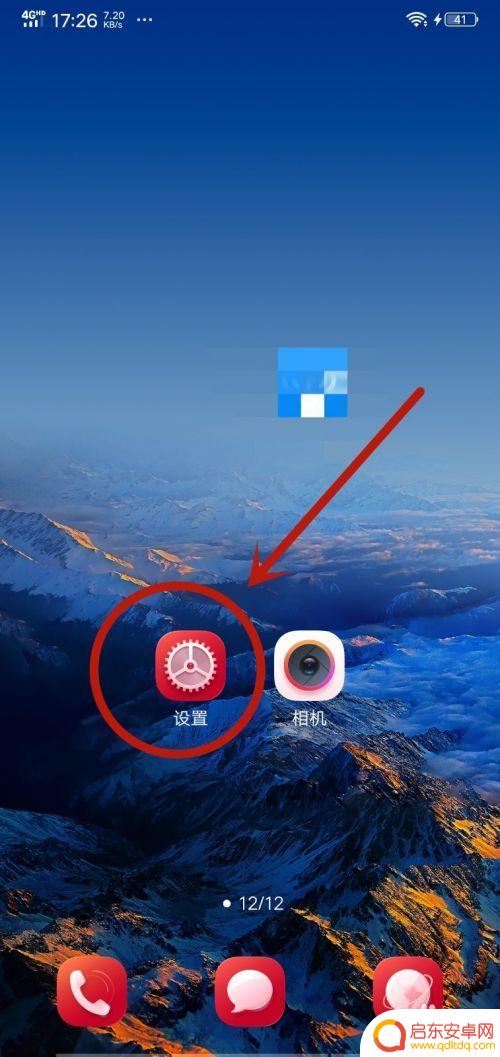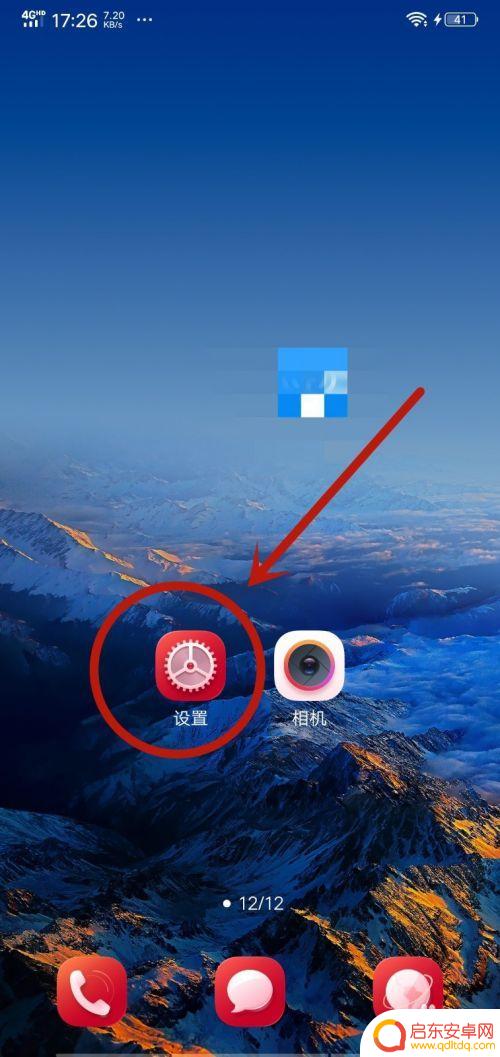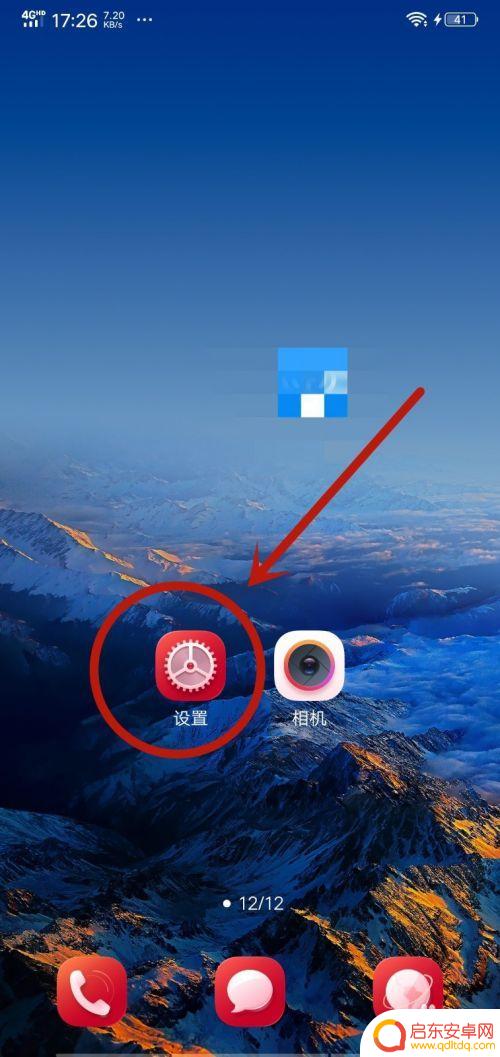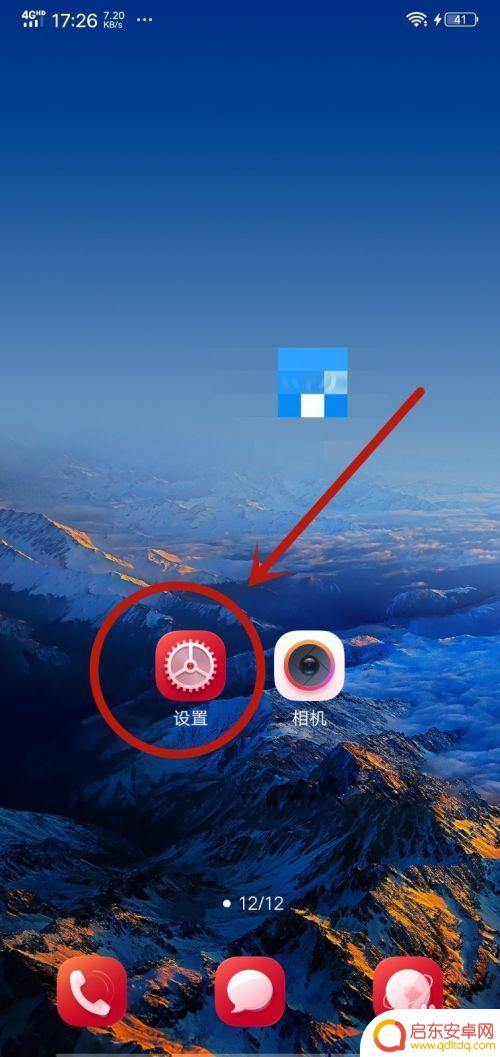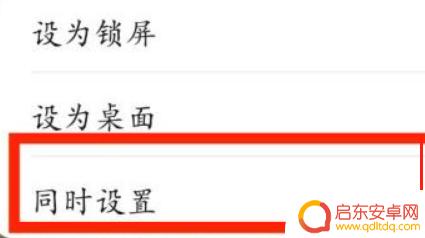手机如何设置打字颜色 如何在智能手机上改变字体颜色
在智能手机已经成为人们生活中必不可少的一部分的今天,我们对手机的功能和个性化设置要求也越来越高,除了常见的设置背景、铃声等,改变字体颜色也是很多用户关注的一个问题。如何在智能手机上改变字体颜色呢?在这篇文章中我们将为大家介绍一些简单易行的方法,帮助您轻松实现手机打字颜色的个性化设置。无论是为了增加使用乐趣,还是为了满足个性化需求,掌握这些技巧将让您的手机使用更加出色。
如何在智能手机上改变字体颜色
具体方法:
1.首先点击手机桌面上的【设置】图标,如图所示。
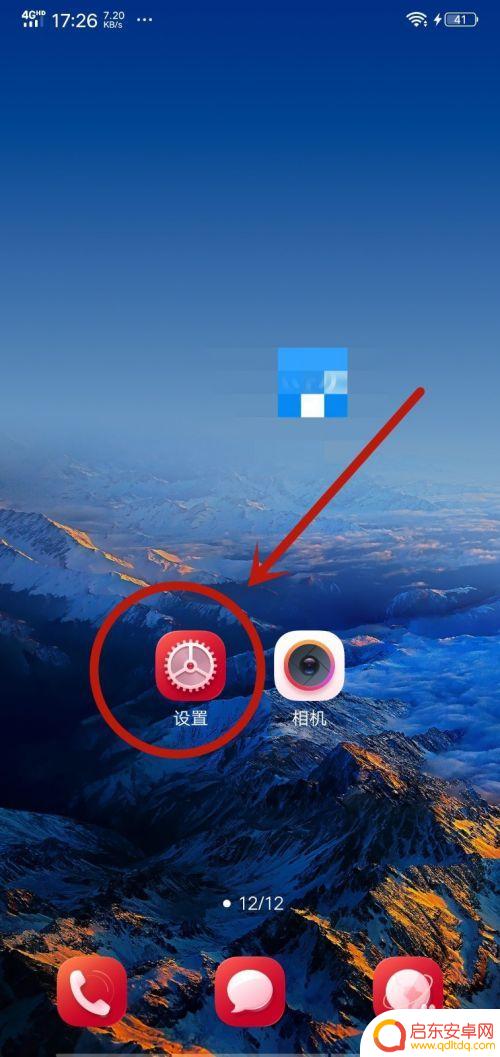
2.然后在弹出来的设置界面,点击里面的【显示与亮度】选项,如图所示。
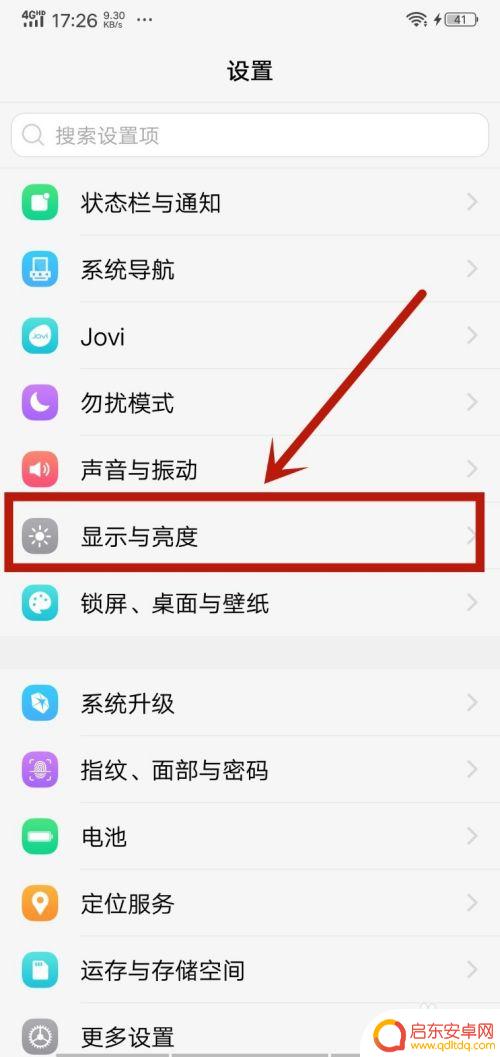
3.之后在里面点击【字体样式】选项,如图所示。
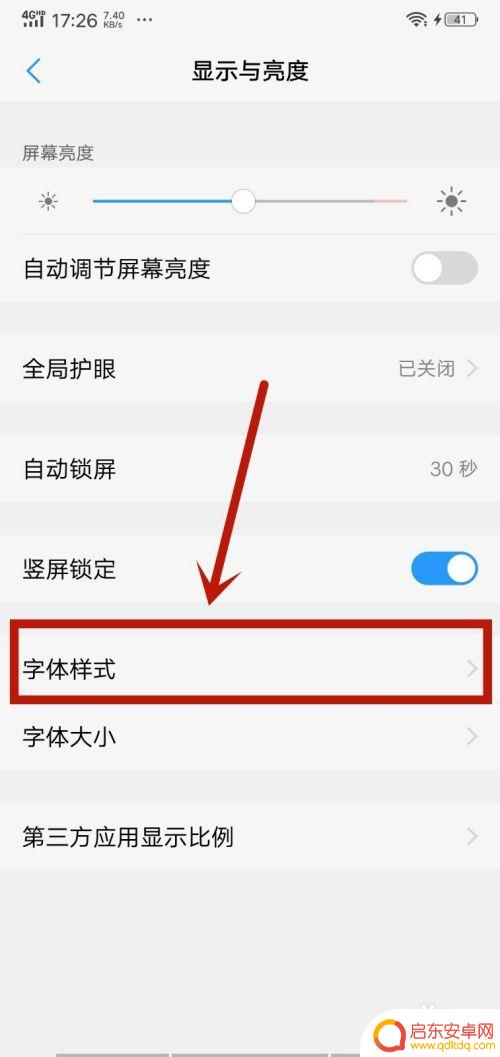
4.然后在里面可以看到一部分字体样式,如果不喜欢可以点击下面的【下载】。里面有更多的样式,如图所示。
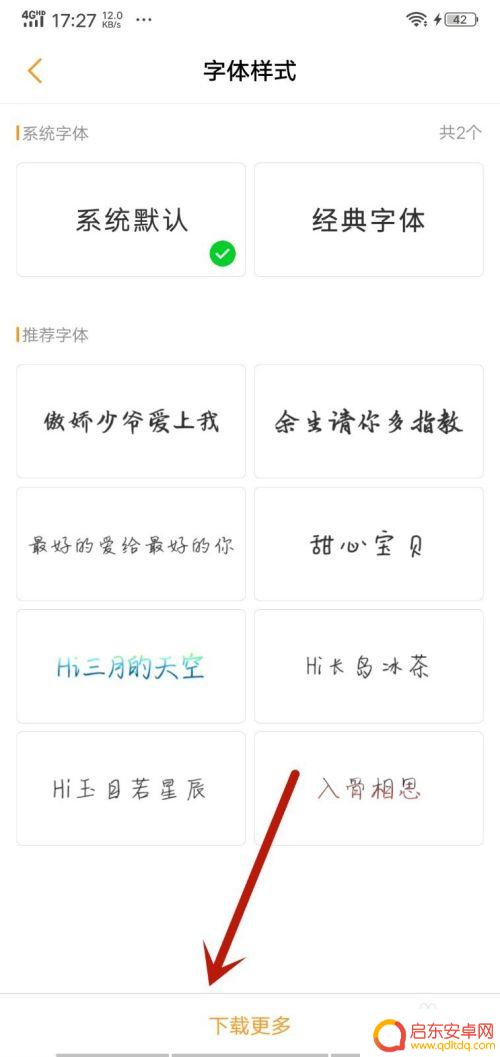
5.然后在里面选择喜欢的字体样式,字体样式自带颜色。所以可以选择喜欢的字体样式和颜色,如图所示。
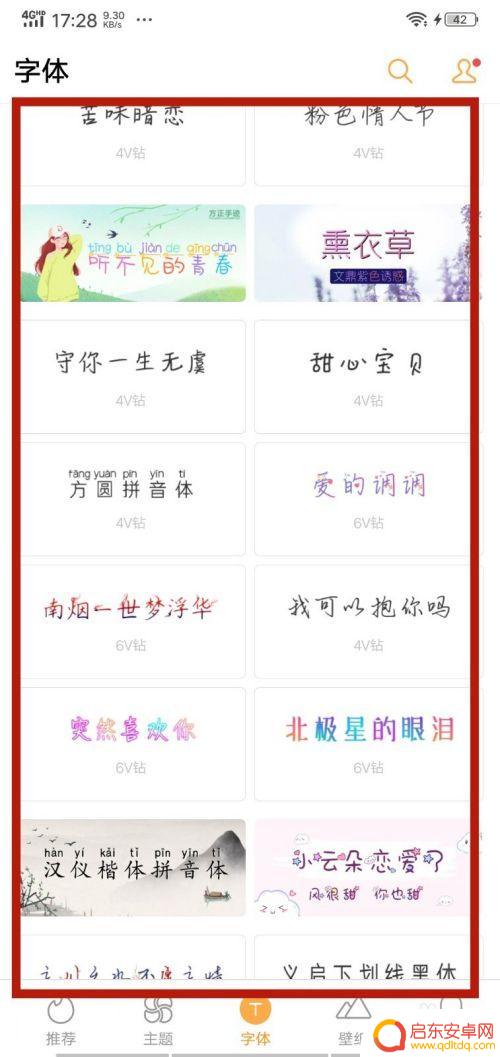
6.最后就可以看到字体的颜色改变了,同时样式也变了。这个设置可以改变这个手机所有地方的字体颜色,如图所示。
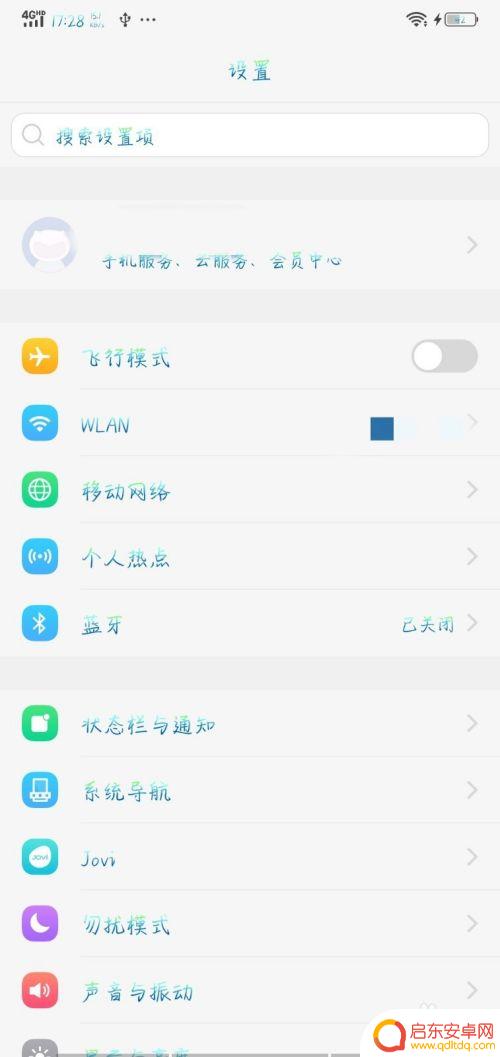
以上就是手机如何设置打字颜色的全部内容,如果遇到这种情况,你可以按照以上步骤解决,非常简单快速。
相关教程
-
怎么设置手机标准字体颜色 智能手机如何修改字体颜色
在智能手机成为人们生活的重要组成部分的今天,个性化设置已成为用户对手机的追求之一,其中,修改手机标准字体颜色是一种常见的个性化需求。字体颜色可以给手机...
-
如何设置手机打字颜色 智能手机字体颜色更改指南
在智能手机时代,我们经常使用手机进行文字输入和交流,有时候我们会觉得手机默认的字体颜色过于单调,想要为自己的文字增添一些色彩。如何设置手机打字颜色呢?在这个指南中,我们将教你如...
-
手机设置文字怎么改颜色 怎样改变智能手机字体的颜色
在现代社会中,智能手机已经成为人们生活中不可或缺的一部分,手机不仅仅是通信工具,更是我们展示个性的平台。为了满足个性化需求,许多手机都提供了自定义字体颜色的功能。我们如何改变智...
-
手机怎么把字体颜色改成黑色 如何在智能手机上改变字体颜色
在现代社会中手机已经成为我们日常生活中不可或缺的一部分,有时候我们可能会对手机的字体颜色感到不满意,希望能够将其改为黑色,以更好地适应我们的个人喜好或者提高可读性。如何在智能手...
-
如何设置手机字迹颜色 智能手机如何更改字体颜色
在智能手机时代,手机不仅仅是用来通讯和上网的工具,它也是我们生活中不可或缺的一部分,有时候我们可能对手机的默认字迹颜色感到厌倦,想要尝试一些新的颜色来个性化自己的手机。如何设置...
-
怎样把手机桌面字体颜色变成黑色 手机桌面字体颜色设置黑色方法
在手机使用过程中,许多用户都希望能够个性化自己的手机桌面,其中改变字体颜色是一个常见的需求,有时候白色的字体可能无法很好地与桌面背景进行区分,因此将字体颜色改成黑色可能会更加清...
-
手机access怎么使用 手机怎么使用access
随着科技的不断发展,手机已经成为我们日常生活中必不可少的一部分,而手机access作为一种便捷的工具,更是受到了越来越多人的青睐。手机access怎么使用呢?如何让我们的手机更...
-
手机如何接上蓝牙耳机 蓝牙耳机与手机配对步骤
随着技术的不断升级,蓝牙耳机已经成为了我们生活中不可或缺的配件之一,对于初次使用蓝牙耳机的人来说,如何将蓝牙耳机与手机配对成了一个让人头疼的问题。事实上只要按照简单的步骤进行操...
-
华为手机小灯泡怎么关闭 华为手机桌面滑动时的灯泡怎么关掉
华为手机的小灯泡功能是一项非常实用的功能,它可以在我们使用手机时提供方便,在一些场景下,比如我们在晚上使用手机时,小灯泡可能会对我们的视觉造成一定的干扰。如何关闭华为手机的小灯...
-
苹果手机微信按住怎么设置 苹果手机微信语音话没说完就发出怎么办
在使用苹果手机微信时,有时候我们可能会遇到一些问题,比如在语音聊天时话没说完就不小心发出去了,这时候该怎么办呢?苹果手机微信提供了很方便的设置功能,可以帮助我们解决这个问题,下...